שלום,
נראה שכבר הכרתם את אאוריקה. בטח כבר גיליתם כאן דברים מדהימים, אולי כבר שאלתם שאלות וקיבלתם תשובות טובות.
נשמח לראות משהו מכם בספר האורחים שלנו: איזו מילה טובה, חוות דעת, עצה חכמה לשיפור או כל מה שיש לכם לספר לנו על אאוריקה, כפי שאתם חווים אותה.
»
«
 למה מיועדת יציאת USB?
למה מיועדת יציאת USB?
 איך לפתור בעיה של Disk on Key של סנדיסק שלא מזהה?
איך לפתור בעיה של Disk on Key של סנדיסק שלא מזהה?
זכרון Disk on Key של Sandisk מסוג Cruzer לא מזוהה על ידי המחשב שלכם? הוא נותן הודעת ‘the drive is not formatted’ - הנה הפתרון:
שנו את האות של הכונן שלכם לכל אות אחרת, מלבד F.
כך תעשו זאת:
1. במערכת הפעלה Windows XP הקליקו בכפתור ימני על 'My Computer’ (בעברית 'המחשב שלי') ובחרו ‘Manage’ (ניהול)
2. הקליקו על ‘Disk Management’ (ניהול דיסקים)
3. קליק ימני על הקרוזר ולבחור ‘change drive letter and paths’ _שינוי אות ונתיבי כוננים)
4. לחצו על 'Change' (שינוי) ושנו את האות לאות אחרת, רצוי גדולה מהאות האסורה F - נסו את G או H וכו'.
5. לחצו על כפתור 'אישור' וזהו. הבעיה אמורה להיפתר.
לא עזר? - נסו את השלב הבא, בטיפ שבתגית "דיסק און קי, מנהל התקנים, תקלות".
בהצלחה!
למנועי חיפוש:
תיקון בעיית קרוזר של סאנדיסק
קרוזר של סאנדיסק לא מזוהה על ידי המחשב
קרוזר של סאנדיסק לא עובד
Cruzer של סאנדיסק לא מצליח לעלות במחשב
מחשב לא מזהה כונן Cruzer של Sandisk
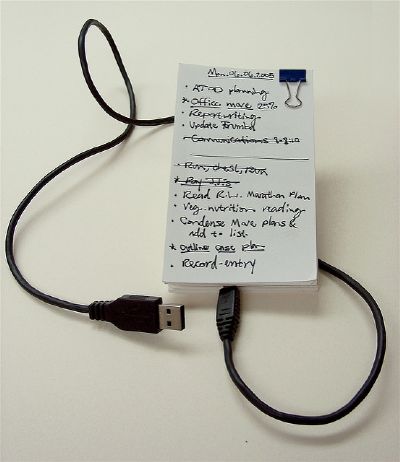 מה זה USB?
מה זה USB?
ה-USB הוא מימשק סטנדרטי, אמין ומהיר, לחיבור מגוון רב של התקנים. ממשק ה USB בעצם החליף את היציאות הישנות אשר לצעירים שבינינו אינן מוכרות כלל, כגון יציאה טורית Serial Port ומקבילית - Parallel Port. היה חיסרון ביציאות אלו וקושי בהתקנתן.
יתרון בולט ב USB הוא אפשרות לחיבור ולניתוק התקנים, ללא צורך באתחול המחשב.
Universal Serial Bus זה השם המלא של החיבור, או בקיצור USB. ממשק חדש יחסית, שהחל בשנת 1993, במחשבי PC תחילה, בסדרות פנטיום 2 הראשונות ורק לאחר מכן במחשבי מקינטוש.
יציאת ה-USB נתמכת במערכות הפעלה ווינדוס של מייקרוסופט ובמערכות הפעלה של מקינטוש.
 מה עושים כשכל חיבורי ה-USB לא עובדים?
מה עושים כשכל חיבורי ה-USB לא עובדים?
 איך לפתור בעיית דיסק און קי שהמחשב לא מזהה?
איך לפתור בעיית דיסק און קי שהמחשב לא מזהה?
ראשית, במיוחד אם מדובר בדיסק און קי של חברת Sandisk, ראו את הטיפ הבסיסי של שינוי האותיות בניהול של המחשב. בהרבה מקרים זה פותר.
ראו אותו בתגית "זכרון פלאש, דיסק און קי, Sandisk, תקלות".
לא עזר?
עשו את הצעדים הבאים:
1. לכו ל"לוח בקרה" ופתחו שם את "מנהל ההתקנים" (Device Manager).
2. פתחו את "כוננים" (Disk Drives).
3. אתרו שם איזה כונן לא מזוהה ומחקו אותו (בכפתור ימני).
4. הוציאו את הדיסק און קי מהמחשב, המתינו שניה והכניסו אותו שוב.
הסיכויים גדולים שאחרי זמן מה הוא יזוהה ויותקן מחדש עם הדרייברים שלו.
בהצלחה!
 איך אני בודק אם יש לי USB 2 במחשב?
איך אני בודק אם יש לי USB 2 במחשב?
הנה כך:
1. פותחים את "COntrol Panel" (לוח הבקרה).
2. פותחים את "System" (מערכת).
3. בלשונית "Hardware" (חומרה) לחצו על "מנהל ההתקנים.
4. מרחיבים (על ידי לחיצה על +) את סעיף "Universal Bus Controller" ("בקרי אפיק טורי אוניברסלי").
5. חפשו אם יש ציון של "enhanced" - הוא מסמן תמיכה ב-USB2. אין אותו - יש לכם USB 1.1 בלבד.
 איזו תוכנה חופשית מומלצת לשחזור כוננים?
איזו תוכנה חופשית מומלצת לשחזור כוננים?
התוכנה חינמית "PC INSPECTOR" תשחזר כוננים ומחיצות בעייתיים, בכל מערכות הקבצים, כולל FAT12, FAT16, FAT32 ומערכת הקבצים NTFS.
תוכנה מעולה נוספת היא Pandora Recovery והיא תשחזר קבצים גם מדיסק און קי (זיכרון פלאש), כרטיסי זיכרון של מצלמות ונגני mp3 ועוד. היא תומכת גם ב- FAT32 וכמובן NTFS.
כמוה גם תוכנת Glary Undelete שיודעת להתמודד עם כל סוגי המדיה הנ"ל וביותר מערכות קבצים - FAT, FAT16, FAT32, NTFS, NTFS5 , NTFS + EFS.
 איך להגביר את הקליטה ב-USB לאינטרנט אלחוטי?
איך להגביר את הקליטה ב-USB לאינטרנט אלחוטי?
תוכלו להגדיל את טווח הקליטה של האינטרנט האלחוטי, מצד המחשב המקבל (לא מהראוטר) על ידי כבל מאריך USB שהמודם האלחוטי יתחבר אליו בקצה הרחוק מהמחשב וימוקם בנקודה הכי טובה לקליטה של ה-Wifi.
כך עושים זאת:
https://youtu.be/ASQn2KOvHJg
 איך למנוע אבדן של זיכרון הפלאש שלי?
איך למנוע אבדן של זיכרון הפלאש שלי?
יש לכם USB (כמו שהחבר'ה קוראים לו) שאתם חוששים לאבד? הנה טיפ:
פשוט תנו לו שם שיהיה מספר הטלפון שלכם:
פיתחו את "המחשב שלי", לחצו על כונן פלאש בכפתור ימני של העכבר,
בחרו ב"החלף שם" ורשמו את הטלפון שלכם.
בנוסף, תוכלו גם לרשום קובץ טקסט על הדיסק און קי עצמו שייקרא "למוצא הישר - קרא אותי" ובו יהיו הפרטים שלכם, מילות תודה ואולי אף הבטחה לפיצוי כלשהו למוצא המחזיר.

מה מטרתה של יציאת USB?
ממשק ה-USB הוא ממשק טורי המאפשר חיבור רב של התקנים למחשב בשרשור. תאורטית ניתן לחבר עד 127 התקנים שונים. הממשק תומך בהעברת נתונים מהירה. עד לפני מספר שנים השתמשו המחשבים בגרסת 1.1 USB, אולם אט אט, בשל התפתחות ההתקנים וצורך מתבקש, שיפרו את היציאה לגרסה USB 2.0, המצויה כיום ברוב המחשבים החדשים.
קצב העברת הנתונים השתפר פלאים ונעשה מהיר יותר מ-12Mbps ל-480Mbps, ועכשיו בגרסת USB 3.0, המבוססת על סיבים אופטיים, המהירויות מגיעות אפילו עד ל-4.8Gbps(כ- 4,800Mbps). בעתיד הנראה לעין(ככל הנראה 2014-2015..) תגיע גרסת USB עם חיבור במהירות 10Gbps!, יש למה לצפות!
יציאת USB נעשתה אט אט שימושית וכמעט שאי אפשר לעבוד בלעדיה. כיום כמעט ואין מכשיר אשר לא נתמך ביציאת USB. יציאה זו נפוצה באביזרי מחשב, בנגני MP3-MP4, בזיכרונות למיניהם, מצלמות, DVD, טלוויזיות והרשימה ארוכה.
ממשק ה-USB הוא ממשק טורי המאפשר חיבור רב של התקנים למחשב בשרשור. תאורטית ניתן לחבר עד 127 התקנים שונים. הממשק תומך בהעברת נתונים מהירה. עד לפני מספר שנים השתמשו המחשבים בגרסת 1.1 USB, אולם אט אט, בשל התפתחות ההתקנים וצורך מתבקש, שיפרו את היציאה לגרסה USB 2.0, המצויה כיום ברוב המחשבים החדשים.
קצב העברת הנתונים השתפר פלאים ונעשה מהיר יותר מ-12Mbps ל-480Mbps, ועכשיו בגרסת USB 3.0, המבוססת על סיבים אופטיים, המהירויות מגיעות אפילו עד ל-4.8Gbps(כ- 4,800Mbps). בעתיד הנראה לעין(ככל הנראה 2014-2015..) תגיע גרסת USB עם חיבור במהירות 10Gbps!, יש למה לצפות!
יציאת USB נעשתה אט אט שימושית וכמעט שאי אפשר לעבוד בלעדיה. כיום כמעט ואין מכשיר אשר לא נתמך ביציאת USB. יציאה זו נפוצה באביזרי מחשב, בנגני MP3-MP4, בזיכרונות למיניהם, מצלמות, DVD, טלוויזיות והרשימה ארוכה.

זכרון Disk on Key של Sandisk מסוג Cruzer לא מזוהה על ידי המחשב שלכם? הוא נותן הודעת ‘the drive is not formatted’ - הנה הפתרון:
שנו את האות של הכונן שלכם לכל אות אחרת, מלבד F.
כך תעשו זאת:
1. במערכת הפעלה Windows XP הקליקו בכפתור ימני על 'My Computer’ (בעברית 'המחשב שלי') ובחרו ‘Manage’ (ניהול)
2. הקליקו על ‘Disk Management’ (ניהול דיסקים)
3. קליק ימני על הקרוזר ולבחור ‘change drive letter and paths’ _שינוי אות ונתיבי כוננים)
4. לחצו על 'Change' (שינוי) ושנו את האות לאות אחרת, רצוי גדולה מהאות האסורה F - נסו את G או H וכו'.
5. לחצו על כפתור 'אישור' וזהו. הבעיה אמורה להיפתר.
לא עזר? - נסו את השלב הבא, בטיפ שבתגית "דיסק און קי, מנהל התקנים, תקלות".
בהצלחה!
למנועי חיפוש:
תיקון בעיית קרוזר של סאנדיסק
קרוזר של סאנדיסק לא מזוהה על ידי המחשב
קרוזר של סאנדיסק לא עובד
Cruzer של סאנדיסק לא מצליח לעלות במחשב
מחשב לא מזהה כונן Cruzer של Sandisk
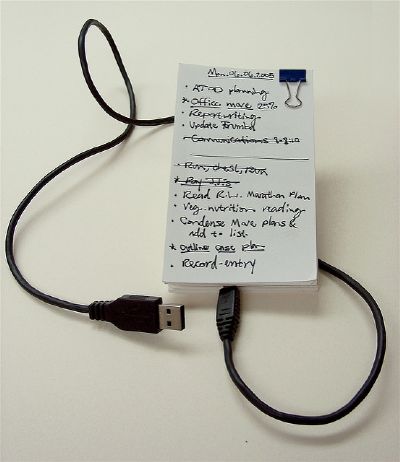
ה-USB הוא מימשק סטנדרטי, אמין ומהיר, לחיבור מגוון רב של התקנים. ממשק ה USB בעצם החליף את היציאות הישנות אשר לצעירים שבינינו אינן מוכרות כלל, כגון יציאה טורית Serial Port ומקבילית - Parallel Port. היה חיסרון ביציאות אלו וקושי בהתקנתן.
יתרון בולט ב USB הוא אפשרות לחיבור ולניתוק התקנים, ללא צורך באתחול המחשב.
Universal Serial Bus זה השם המלא של החיבור, או בקיצור USB. ממשק חדש יחסית, שהחל בשנת 1993, במחשבי PC תחילה, בסדרות פנטיום 2 הראשונות ורק לאחר מכן במחשבי מקינטוש.
יציאת ה-USB נתמכת במערכות הפעלה ווינדוס של מייקרוסופט ובמערכות הפעלה של מקינטוש.

המחשב לא מזהה בכל יציאת ה-USB?
עשו כך:
1. סגרו את המחשב.
2. נתקו אותו לחלוטין מהחשמל (החזיקו ליתר ביטחון את כבל המתח
מחוץ לחדר).
3. המתינו שעה שלמה.
4. לאחר שעה, נתקו את כל התקני ה-USB שמחוברים (הכל זה הכל).
5. הדליקו את המחשב.
6. התחילו לחבר את התקני ה-USB אחד אחד.
הגולש ארז מעיר לגבי מצב זה, של USB לא מזהה:
במידה שניתוק החשמל לא עוזר, כנראה שרכיב ה-USB, שהוא חלק מהלוח, לא מזוהה על ידי מערכת ההפעלה. יש לעשות קליק ימני על המחשב שלי, מאפיינים, להיכנס ללשונית חומרה ומשם למנהל ההתקנים. במידה והפריט שבשורה "אפיק טורי אוניברסלי" מסומן עם סימן שאלה או סימן קריאה בצהוב, אז יש להתקין את הרכיב שוב בעזרת הדיסק של הלוח שקיבלתם עם המחשב.
עשו כך:
1. סגרו את המחשב.
2. נתקו אותו לחלוטין מהחשמל (החזיקו ליתר ביטחון את כבל המתח
מחוץ לחדר).
3. המתינו שעה שלמה.
4. לאחר שעה, נתקו את כל התקני ה-USB שמחוברים (הכל זה הכל).
5. הדליקו את המחשב.
6. התחילו לחבר את התקני ה-USB אחד אחד.
הגולש ארז מעיר לגבי מצב זה, של USB לא מזהה:
במידה שניתוק החשמל לא עוזר, כנראה שרכיב ה-USB, שהוא חלק מהלוח, לא מזוהה על ידי מערכת ההפעלה. יש לעשות קליק ימני על המחשב שלי, מאפיינים, להיכנס ללשונית חומרה ומשם למנהל ההתקנים. במידה והפריט שבשורה "אפיק טורי אוניברסלי" מסומן עם סימן שאלה או סימן קריאה בצהוב, אז יש להתקין את הרכיב שוב בעזרת הדיסק של הלוח שקיבלתם עם המחשב.
USB

ראשית, במיוחד אם מדובר בדיסק און קי של חברת Sandisk, ראו את הטיפ הבסיסי של שינוי האותיות בניהול של המחשב. בהרבה מקרים זה פותר.
ראו אותו בתגית "זכרון פלאש, דיסק און קי, Sandisk, תקלות".
לא עזר?
עשו את הצעדים הבאים:
1. לכו ל"לוח בקרה" ופתחו שם את "מנהל ההתקנים" (Device Manager).
2. פתחו את "כוננים" (Disk Drives).
3. אתרו שם איזה כונן לא מזוהה ומחקו אותו (בכפתור ימני).
4. הוציאו את הדיסק און קי מהמחשב, המתינו שניה והכניסו אותו שוב.
הסיכויים גדולים שאחרי זמן מה הוא יזוהה ויותקן מחדש עם הדרייברים שלו.
בהצלחה!

הנה כך:
1. פותחים את "COntrol Panel" (לוח הבקרה).
2. פותחים את "System" (מערכת).
3. בלשונית "Hardware" (חומרה) לחצו על "מנהל ההתקנים.
4. מרחיבים (על ידי לחיצה על +) את סעיף "Universal Bus Controller" ("בקרי אפיק טורי אוניברסלי").
5. חפשו אם יש ציון של "enhanced" - הוא מסמן תמיכה ב-USB2. אין אותו - יש לכם USB 1.1 בלבד.

התוכנה חינמית "PC INSPECTOR" תשחזר כוננים ומחיצות בעייתיים, בכל מערכות הקבצים, כולל FAT12, FAT16, FAT32 ומערכת הקבצים NTFS.
תוכנה מעולה נוספת היא Pandora Recovery והיא תשחזר קבצים גם מדיסק און קי (זיכרון פלאש), כרטיסי זיכרון של מצלמות ונגני mp3 ועוד. היא תומכת גם ב- FAT32 וכמובן NTFS.
כמוה גם תוכנת Glary Undelete שיודעת להתמודד עם כל סוגי המדיה הנ"ל וביותר מערכות קבצים - FAT, FAT16, FAT32, NTFS, NTFS5 , NTFS + EFS.

תוכלו להגדיל את טווח הקליטה של האינטרנט האלחוטי, מצד המחשב המקבל (לא מהראוטר) על ידי כבל מאריך USB שהמודם האלחוטי יתחבר אליו בקצה הרחוק מהמחשב וימוקם בנקודה הכי טובה לקליטה של ה-Wifi.
כך עושים זאת:
https://youtu.be/ASQn2KOvHJg

יש לכם USB (כמו שהחבר'ה קוראים לו) שאתם חוששים לאבד? הנה טיפ:
פשוט תנו לו שם שיהיה מספר הטלפון שלכם:
פיתחו את "המחשב שלי", לחצו על כונן פלאש בכפתור ימני של העכבר,
בחרו ב"החלף שם" ורשמו את הטלפון שלכם.
בנוסף, תוכלו גם לרשום קובץ טקסט על הדיסק און קי עצמו שייקרא "למוצא הישר - קרא אותי" ובו יהיו הפרטים שלכם, מילות תודה ואולי אף הבטחה לפיצוי כלשהו למוצא המחזיר.
איך מתקינים מכשיר המתחבר ב-USB למחשב?
בדרך כלל מתקינים את הדרייברים של המכשיר ואז מחברים את המכשיר בכבל ה-USB והוא יזוהה מיידית.
